Прикрепленный пост как сделать
Добавил пользователь Alex Обновлено: 30.08.2024
В статье разберем частый вопрос новичка в раскрутке — как сделать пост в ВК в группе с текстом и фото.
В целом публикация поста в группе не сильно отличается от публикации поста на личной странице, но есть некоторые особенности. По ходу статьи я буду акцентировать на них внимание.
Что такое пост в ВК
Пост в Вк — это запись или публикация, сделанная от имени частного лица или группы. В этой статье мы поговорим о постах от имени группы.
Как сделать пост в ВК
- Чтобы сделать пост в ВК поставьте курсор в строку Что у вас нового;
В контакте есть возможность создавать разные виды постов с текстовым, графическим и видеонаполнением.
Виды постов в ВК
Пост с текстом
Чтобы создать пост с текстом, напишите его в поле Что у вас нового.
Для оформления текста можно использовать смайлики. Обратите внимание на значок в верхнем правом углу окна для создания постов. Если щелкнуть по нему, то откроется панель подбора смайлов или эмоджи. Их очень много, чтобы увидеть все, нужно пролистать список колесиком мыши или полосой прокрутки.

Если вы не будете рекламировать пост, то эмодзи можете использовать без ограничения. С их помощью можно прикольно оформлять текст.
Например, вот так:

Если у вас серьезная группа, которая продает серьезные услуги, то тогда с эмоджи будьте осторожнее. Может быть стоит вообще от них отказаться.
Максимальный объем текста, который можно написать в посте — 16384 знаков.
Я дописала к записи на предыдущем скриншоте еще 3 строки и она свернулась и обрезала еще две.
Если у вас длинный пост, то полноценно будет видно только 7 строк на компьютере. Учитывайте это и размещайте самую важную информацию сначала, чтобы она успела заинтриговать читателей и они захотели бы прочитать пост полностью.

Пост с фото
К посту можно прикрепить фото.
Чтобы это сделать нажмите на значок фотоаппарата.

Откроются ваши фото вконтакте, где вы можете выбрать подходящее. А если такого нет, то загрузить.
Фото можно выбрать:
Если выбрать одно фото, то оно опубликуется во всю ширину ленты. Если несколько, то они сложатся в группу фото разного размера, какие-то больше, какие-то меньше.
Можно экспериментировать с порядком загрузки фото, чтобы получить красивый эффект.
В посте можно опубликовать и одно фото без текста, для этого просто не пишите ничего в поле для текста, а только добавьте фото.
Так будет выглядеть пост без текста с фото:

А вот так, пост с 4 фото:

Порядок фотографий можно поменять, если прижать их левой кнопкой мыши и перетащить.
Обратите внимание, что вконтакт обрезает фотографии под свой шаблон, поэтому чтобы составить красивую композицию из фото нужно учитывать это и подбирать так, чтобы не обрезались важные части.
Пост с видео
Чтобы добавить видео в пост нажмите на иконку в виде кинопленки.

Откроется окно для выбора источника видео.

Видео можно прикрепить:
- Из видеозаписей на вашей странице;
- Из видеозаписей группы;
- По ссылке, скопировав ее, например, с ютуба;
- Загрузить с компьютера.
Пост с аудиозаписью
К посту можно прикрепить музыку для создания настроения читателей.
Для добавления песни к посту нажмите на иконку в виде нот.

Музыку можно прикрепить из аудио с личной страницы и со страницы группы, формы для загрузки не предусмотрено.
Пост-статья
Недавно появился еще один вид постов — это статья.
Чем статья отличается от просто длинного текстового поста? Тем, что она создается в отдельном редакторе статей и имеет огромное количество настроек. Можно менять размер шрифта, начертания, делать жирным, подчеркнутым, зачеркнутым, вставлять списки, заголовки, фото видео прямо в текст.
Редактор статей заслуживает отдельного обзора, поэтому здесь мы не будем его подробно рассматривать.
Чтобы открыть редактор статей для написания поста-статьи нажмите иконку с буквой Т.

В редакторе статей напишите и оформите статью.
Чтобы сохранить, нажмите на ссылку Публикация в верхнем правом углу статьи.

Откроется окно настройки сохранения.
В нем можно выбрать обложку для статьи.
Адрес можно написать свой или оставить тот, который предлагает вконтакте. Это будет постоянная ссылка статьи, которую вы можете размещать не только в своем посте, но и на других группах, сайтах, на форумах, в письмах друзьям.
Включите галочку Показывать автора, если хотите, чтобы под статьей было ваше имя и нажмите Сохранить.
Статья сохранилась и стала доступна по ссылке.
После сохранения откроется еще одна настройка ниже с кнопкой, позволяющая прикрепить статью к записи.

Если кнопку не нажать, то статья будет находится по своему адресу, но в ленте группы не появится, потому что вы не прикрепили ее к записи.

Пост с опросом
К посту можно прикрепить опрос.
Эта функция спрятана под кнопкой Еще.

Пост с граффити
К посту можно прикрепить собственный рисунок. Он называется граффити думаю потому, что возможности рисования очень бедные. Можно выбрать толщину, цвет и интенсивность линии и рисовать от руки. Получается нечто похожее на граффити из баллончика.
Чтобы нарисовать граффити зайдите в пункт Еще — Граффити.


Обратите внимание на панель настроек внизу.
Крайний левый кружок показывает какого цвета и толщины будет кисть для рисования.
Настройки цвета, толщины и интенсивности находятся правее. Можно их менять и смотреть, как будет выглядеть кисть.
Так выглядит готовое граффити:

Пост с картой
К посту можно прикрепить карту, например, чтобы указать адрес вашей организации или место встречи.
Чтобы прикрепить карту к посту нажмите кнопку Еще — Карта

Откроется окно с картой, в котором нужно написать в строке поиска адрес или указать его на карте курсором.
Если вы хотите, чтобы вконтакт сам определил ваше местоположение, то разрешить во всплывающем окне получить данные Вконтакту.

Когда выберете нужное место, нажмите кнопку Прикрепить местоположение и карта добавится к посту.
Так выглядит пост с картой:

Пост с документом
К посту можно прикрепить документ: текстовый или гиф.
Если прикрепить гифку, то она будет проигрываться. Если текстовый документ, то он будет отображаться в посте просто ссылкой, которую можно открыть.
Чтобы прикрепить документ к посту зайдите в Еще — документ.

Откроется окно выбора документа. Если у вас уже есть загруженные документы и гифки, они отобразятся в этом окне и их можно сразу выбрать. Если нет, то есть возможность Загрузить новый файл.

Пост постер
Пост-постер еще одна интересная разновидность записи. Это текст на фоне красивого баннера, который можно выбрать из нескольких вариантов.
Я насчитала 32 варианта фона.
Чтобы добавить постер кликните по разноцветному значку с буквой А в панели инструментов.
У постера всего две настройки: фон и надпись.

Как я понимаю, эта штука подходит для создания настроения. Быстро подобрал фон, кинул надпись и готово.
Настройки постов
Для всех видов постов есть полезные настройки.
Отложенная публикация
Если нажать под постом на ссылку Сейчас, то появится окно, в котором можно настроить дату и время публикации поста.

Пост будет помещен в отложенные и появится в ленте в указанное время.
С помощью отложенной публикации можно настроить появление записей в ленте подписчиков в лучшее время, и таким образом повысить охват.
Закрепленный пост
Пост можно закрепить в самом верху ленты.
Закрепленные посты используют для размещения объявлений в группе, а также публикуют в закрепах вики-меню группы.
Публикация от имени сообщества
Галочка в шестеренке Публикация от имени сообщества означает, что запись будет опубликована от имени группы и ее будут видеть в своей ленте подписчики.

Если галочку убрать, то запись будет опубликована от вашего имени, и в лентах подписчиков отображаться не будет. Они смогут посмотреть ее только если зайдут в группу.
Если вы публикуете от своего имени, то настройки отключения комментариев, подписи, отключения уведомлений и рекламы становятся недоступными.
Выключить комментарии
Эта настройка под шестеренкой позволяет отключить комментарии к посту. Можно использовать эту функцию если не хотите, чтобы подписчики разводили срач дискуссии, если тема публикации спорная.
Функция отключения комментариев работает, только если вы публикуете пост от имени группы.
Подпись
Эта галочка позволяет поставить подпись автора, т.е. вашу или подписчика, если стена открыта, под постом. При этом сам пост будет опубликован от имени группы.
Не отправлять уведомления
Опять же полезно в случае холиваров (непримиримых споров), чтобы у администратора не звенело в ушах от колокольчика уведомлений.
Это реклама
Эта галочка дает возможность прорекламировать пост в упрощенном режиме.
Заключение
В статье вы узнали, как сделать посты с текстом, фото, видео, документами, постерами, статьями, опросами, картами, гиф-анимацией, а также как делать отложенные посты, от имени сообщества, рекламные.
Вконтакте постоянно меняет настройки, дополняет и изменяет функции.
Следите за публикациями на сайте, чтобы быть в курсе всех изменений и применять их раньше конкурентов.

В этой статье мы расскажем, что такое репост в Инстаграм и как его сделать, что можно репостить в инсте на свою страницу и на каких условиях. В каких случаях социальная сеть не позволит поделиться контентом другого пользователя со своими фолловерами и почему.
Сделаем обзор приложений и программ, которые позволяют быстро и качественно перемещать фото, видео и посты целиком в свою ленту или сторис.
Чтобы быстро перейти к нужному разделу статьи, используйте содержание.
Что такое репост
Репост, в понимании Инстаграм, это разновидность социальной активности, наравне с лайками и комментариями. Это значит, что когда контент одного пользователя перемещается на страницу другого пользователя с пометкой первоисточника.
Чем больше и чаще люди репостят конкретную запись, тем больший охват эта запись получает, а автор поста–источника, переходов на свою страницу, что способствует продвижению аккаунта.
Что можно репостить в Инстаграм
Начнём с того, что на самом деле можно репостить в Инстаграм, т.к. в социальной сети этот функционал не особо развит, в отличии от того же ВК. Поэтому чтобы поделиться чужим контентом у себя в профиле, нужно прибегать к неким хитростям и уловкам.
Официальные (разрешённые) способы репоста:
Неофициальные (неподдерживаемые) методы:
- Чужую историю в свою историю;
- Пост к себе в ленту;
- Фото из поста к себе в сторис.
Обо всех этих разрешенных и не поддерживаемых способах репостинга будет рассказано в данном материале. Начнем от самых популярных к менее.
Как сделать репост в Инстаграм
Репост в Инстаграм можно сделать разными способами, но не всё можно репостить. Так например социальная сеть разрешает делиться записями других пользователей у себя в сторис, только если это не запретил сам пользователь. Чужой пост нельзя опубликовать у себя в ленте, так же не получится и перепостить сторис без упоминания автора истории.
Важно: делиться записями, новостями, фотографиями или видео можно в приложении на любом устройстве IPhone или Android. Алгоритм действий будет похож, отличие может быть лишь в расположении кнопок и надписей на них.
Как сделать репост сторис
Самый популярный вид контента в Инстаграм – истории. Историями можно делиться не прибегая к сторонним приложениям и программам лишь в ограниченном числе случаев, например: сделать воспоминания в Инстаграме.
Чтобы раздвинуть эти границы потребуется дополнительные знания и умения, о которым мы здесь напишем.
Репост чужой истории в директ другу
Если при просмотре сторис своих подписок вы решили показать понравившуюся историю своему другу или конкретному подписчику, то на этот случай у вас есть два рабочих способа как это сделать.
Этим методом поделиться историей можно с неограниченным числом пользователей.
Процесс репоста сторис путём отправки ссылки в директ, схож по смыслу с вышеописанным, но имеет некоторые отличия в порядке действий.
Репост сторис в которой упомянули меня
Единственный официальный способ опубликовать чужую историю у себя в сторис, это когда кто-то сделает упоминание вас в своей истории.
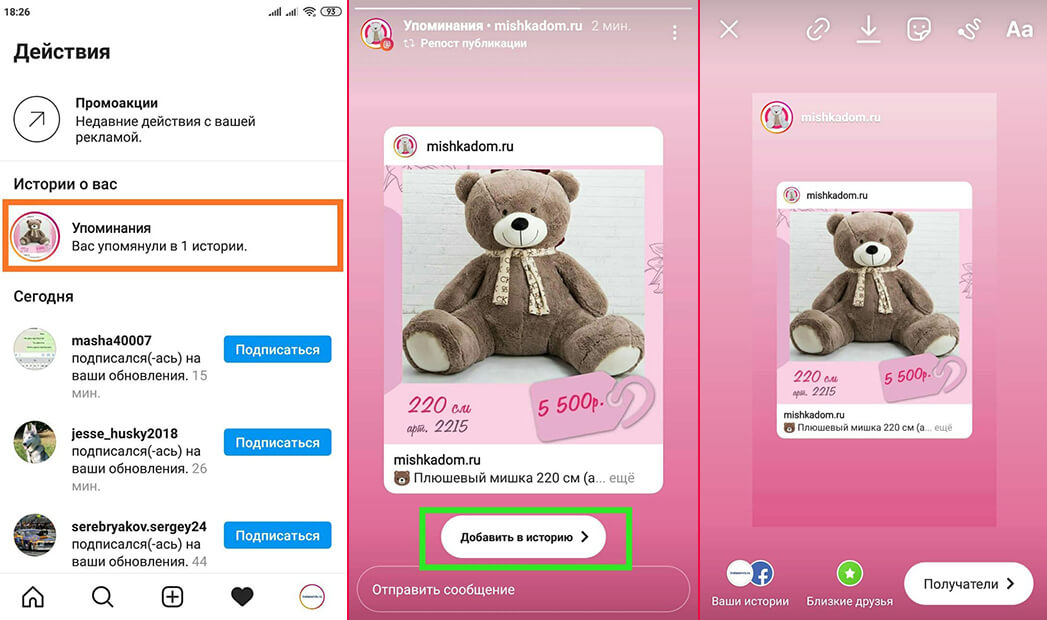
Репост истории через упоминание
В этом случае, тот, кого упомянули в истории, получит уведомление, а при просмотре этой публикации появится возможность разместить эту сторис у себя.
Выражаясь другими словами – репостнуть историю к себе на страницу без упоминания вас в ней не получится.
Далее в статье мы рассмотрим способ, как обойти это ограничение и сделать репост сторис к себе в историю, а пока изучим другие полезные возможности Инстаграм.
Репост своей истории
Чтобы повысить охват своей собственной сторис, как один из способов – сделать перепост. Представьте, вы записали и смонтировали классную историю, а её ни кто не посмотрел или посмотрели недостаточно много людей. Поэтому нужно помочь вашим подписчикам её увидеть и для этого у Инстаграм есть всё необходимое.
Откройте в своем аккаунте, уже опубликованную историю и обратите внимание на нижнюю часть экрана. Здесь представлены инструменты репостинга не только в рамках Инстаграм, но и за его пределами. Разберём всё по порядку.
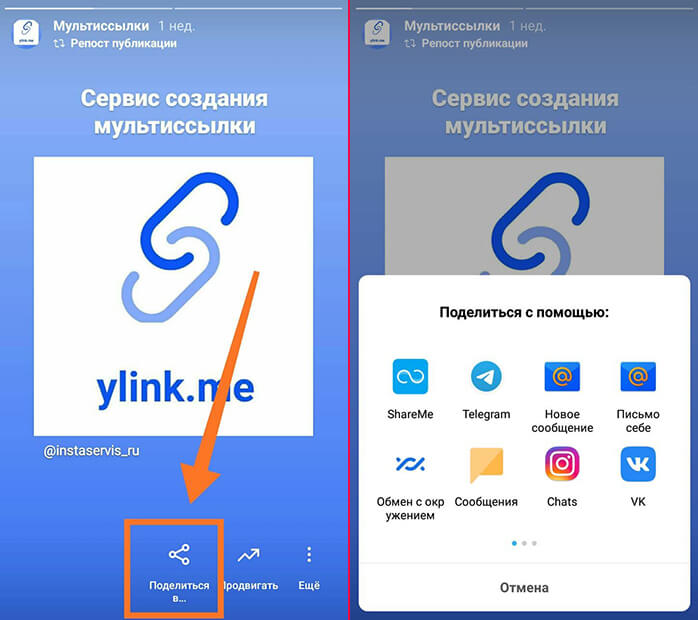
Как сделать репост чужой сторис к себе в историю
Как мы уже писали, официального способа сделать репост чужой истории без вашего упоминания в ней, нет. В этом случае придётся хитрить и применять лайфхаки.
Репост сторис через скачивание
Неочевидный, но зато действенный метод, сделать репост чужой сторис и вместе с этим, довольно рискованный. Ведь в этом случае вы рискуете получить жалобу со всеми вытекающими последствиями.
Суть данного способа заключается в следующем:
- Вы находите нужную историю в Инстаграм;
- Скачиваете её к себе на устройство любым доступным способом;
- Делаете упоминание автора видео;
- Публикуете сторис от своего имени.
Как скачать сторис из Инстаграм мы уже писали в одной из наших статей и также в блоге есть запись как опубликовать видео в истории, поэтому повторяться здесь не будем, переходите по ссылкам, изучайте, применяйте.
Репост истории через запись или снимок экрана
Простой способ опубликовать сторис из другого аккаунта к себе, это сделать скриншот, если это фото или записать видео, если история имеет элементы анимации.
Далее с помощью встроенной функции или приложения нужно записать видео и выложить как обычную историю. Для этого делаем всё по порядку:
- Активируем функцию записи экрана;
- Открываем сторис;
- Включаем запись;
- Сохраняем видео на устройство и публикуем.
Чтобы сделать скриншот нужной истории нужно:
После того как снимок экрана с историей будет сохранён в галерее устройства, его можно будет добавить в свою сторис как обычное фото. Как добавлять фото в историю Инстаграм, описано статье.
Для подготовки видео и снимков, сделанных с помощью скриншотов, к публикации рекомендуем использовать онлайн сервисы для редактирования.
Canva – мощный фоторедактор на русском языке для оформления графики, специально для социальных сетей.
Crello – онлайн фото– и видеоредактор с множеством функций, шрифтов и фильтров. Позволяет создавать собственные изображения с нуля или по шаблону, а так же редактировать свои снимки и видео.
При репосте чужих историй описанным способом, рекомендуем ставить упоминание автора публикации или заранее спрашивать одобрения на это действие.
Репост истории с помощью приложения Repost for Instagram
Приложение Repost for Instagram существует для устройст как для IOS так и для Android. Чтобы его установить нужно зайти в соответсвующий магазин и бесплатно скачать программу на свой смартфон.
Далее действовать нужно по алгоритму:
В последнее время появились жалобы пользователей, что приложение не справляется со своей задачей должным образом. На момент публикации данной статьи (апрель 2021 г.) мы протестировали приложение на android– смартфоне и оно достаточно хорошо справилось со своей задачей.
Как сделать репост поста в Инстаграм
Так же как и для сторис, репост записи в Инстаграм можно сделать разными способами. Чтобы поделиться постом или новостью другого пользователя на своей страничке, можно использовать встроенные функции Instagram или же прибегнуть к лайфхакам, которыми мы поделимся ниже.
Репост записи через самолётик в свою сторис
Делать репост поста в Инстаграм в свою историю нужно нажав на самолётик под фото или видео. Сторис, с добавленным в неё постом, можно отредактировать, сделать надпись или прикрепить стикер, в общем как при создании обычной сторис.
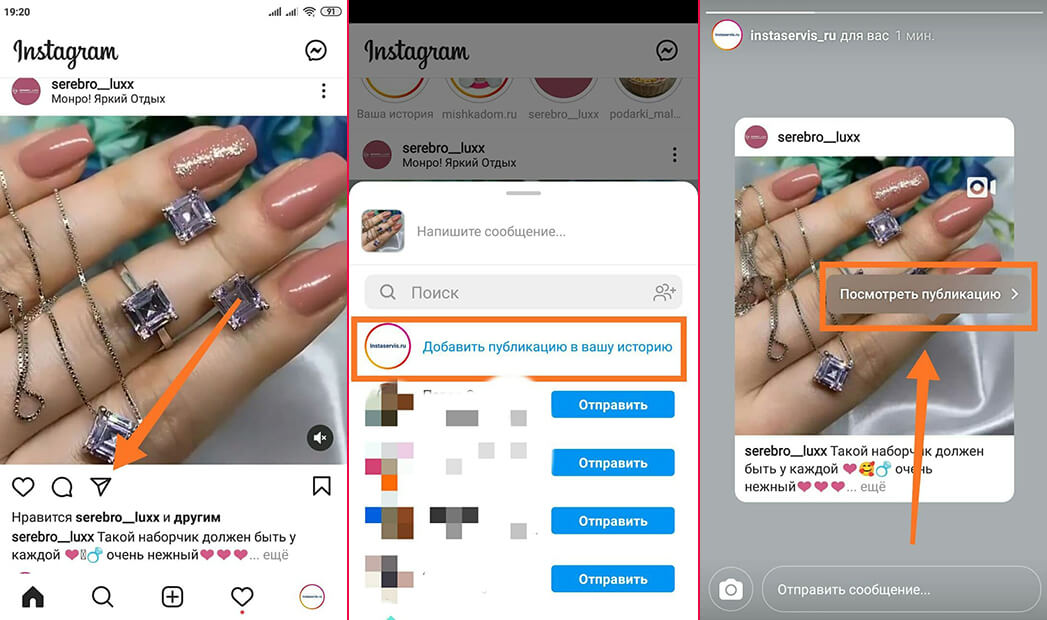
Repost поста в сторис
Репост фотографии через скриншот
Что бы опубликовать чужой пост в свою ленту потребуется немного хитрости. Как видно из заголовка раздела, достаточно сделать скриншот публикации, обрезать лишнее с помощью фоторедактора и выложить в профиле.
Репост видео с помощью записи экрана
Видео, так же как и фото, можно репостить с помощью функции записи с экрана, а затем выкладывать как обычную запись, добавив к ней текст.
Репост любой публикации через скачивание
Самый лучший, с точки зрения качества перепощеного поста, способ поделиться записью у себя в профиле это скачать его на своё устройство и в дальнейшем опубликовать как свой собственный пост.
В нашем блоге уже есть статья на тему как скачать видео и фото из Инстаграм, поэтому повторяться не будем. Лишь напомним, что при таком способе репоста, желательно спросить разрешения на перепост у автора публикации или хотя бы сделать упоминание аккаунта–источника.
Как сделать репост с текстом
В 2021 году на рынке появилась очень мощная программа для скачивания любого контента из Инстаграм – Qoob .
Qoob позволяет сделать репост с текстом, скачивать посты (фото и видео) и подписи к ним в оригинальном качестве, смотреть и сохранять истории пользователей анонимно, добавлять аккаунты в избранное и скачивать публикации в автоматическом режиме.
На бесплатном тарифе доступно два профиля для отслеживания нового контента и 200 скачиваний в день. Этого вполне достаточно для нужд обычного пользователя.
Перейти на сайт Qoob
Как сделать репост видео IGTV
Возможность поделиться IGTV в Инстаграм тоже существует. Так же как и с остальными видами публикаций для этого есть несколько способов официальных и хитрых. Начнём с первого.
Встроенные функции репоста IGTV
Чтобы репоснуть видео IGTV в свою сторис нужно действовать следующим образом:
После публикации IGTV в сторис, пользователям будет доступен отрезок длиной в 15 секунд, кликнув на который можно будет к оригинальному видео чтобы посмотреть его полностью.
Так же при клике на значок бумажного самолёта IGTV можно репостнуть напрямую в директ любому пользователю Инстаграм. Чтобы найти получателя воспользуйтесь поиском, расположенным над списком.
Хитрый способ сделать репост IGTV
Бывают моменты, когда нужно не просто поделиться видео, а закачать его оригинал себе на страницу, но для этого у Инстаграм нет инструментов и приходится изобретать новые способы чтобы сделать репост IGTV к себе в профиль.
Самый простой метод перепоста IGTV к себе на страницу – скачивание видео. Чтобы скачать видео из Инстаграм нам потребуется онлайн сервис Instasaved.
Как сделать репост в Инстаграм на компьютере
Если вы используете Инстаграм на компьютере, то функции репоста в компьютерной версии будут урезаны до простой отправки истории, поста или IGTV в директ любому пользователю. Чтобы это сделать, нужно кликнуть на значок самолёта и выбрать получателя.
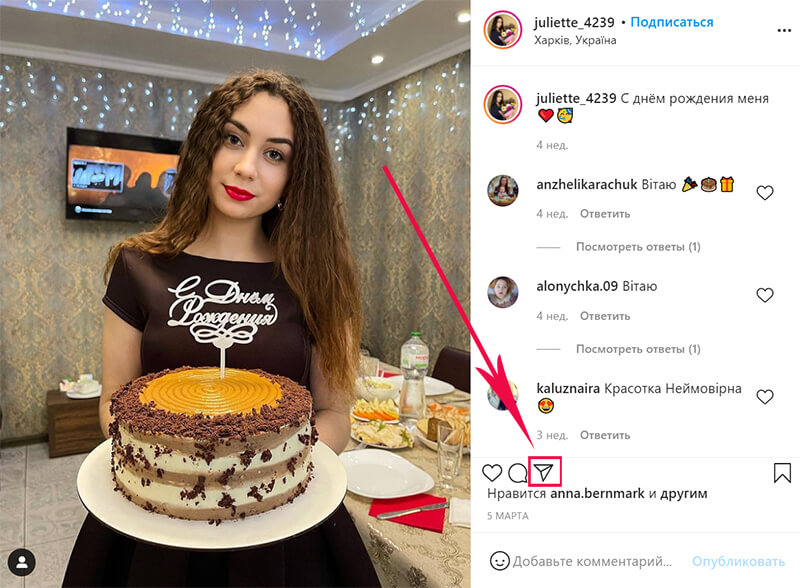
Repost на копьютере
Зато с компьютера удобно делать репост через вставку кода, как это сделать написано ниже.
Делаем репост публикации на сайт через вставку кода
Мало кто знает и уж тем более пользуется, возможностью разместить публикацию из Инстаграм на любом сайте через вставку кода. Это официально разрешенный метод репоста от социальной сети.
Чтобы сделать репост записи с помощь вставки кода нужно сделать следующие шаги:
Вставка кода публикации в блог, отличный вариант чтобы раскрутить конкурс или розыгрыш, который нацелен на привлечение подписчиков.
Репост из Инстаграм в другие социальные сети
У владельцев нескольких аккаунтов в разных социальных сетях, может возникнуть необходимость автоматизировать постинг одного и того же контента. Чтобы организовать кросспостинг, без специального программного обеспечения не обойтись.
Сервис Onemorepost приходит на помощь тем, кто ценит и экономит своё время. Onemorepost умеет делать репост из Инстаграм сразу в несколько социальных сетей Вконтакте, Facebook, Одноклассники, Telegram, Twitter, Tumblr, Pinterest.
Сервис работает по принципу: в Инстаграм появился пост, значит его нужно перепостить в другие социальные сети. Так же в функционале имеются и другие инструменты, позволяющие гибко настроить кросспостинг.
Инструмент платный, так как рассчитан на бизнес и коммерческие аккаунты. Цена начинается от 170 рублей в месяц.
Популярные приложения для репоста в Инстаграм
В магазинах приложений представлено большое количество бесплатных приложений для репоста в Инстаграм и каждое из них имеет свои плюсы и минусы. Для выбора лучшего, под свои задачи, стоит протестировать несколько программ.
Regrann
Regrann – приложение позволяет делиться понравившейся публикацией в несколько нажатий. Не вставляет водяных знаков и не требует входить в систему. Всё делается через простое копирование ссылки. Сохраняет фото и видео в оригинальном качестве.
Easy Repost
Easy Repost – приложение для репостов и копирования контента из Instagram. Позволяет сделать репост с подписью т.е. вместе с текстом. Не ставит водяные знаки.
InstaSave
С приложением InstaSave репост в Инстаграм не займет много времени. Фото, видео и сторис сохраняются на устройство пользователя. Опубликовать скачанные файлы можно из галереи, как при обычном постинге.
Почему не получается сделать репост
Чтобы обойти это ограничение придется идти обходным путём т.е. скачать фото или видео и опубликовать от своего имени, с пометкой автора.
Запрет репоста и конфиденциальность
В настройках аккаунта Инстаграм предусмотрена возможность запрета репоста. Если вы не хотите чтобы другие люди делились вашим контентом (фото, сторис или IGTV) у себя в историях, то сделайте следующее:
Такие настройки конфиденциальности могут значительно снизить охват и как следствие популярность аккаунта, т.к. у людей просто не будет возможности поделиться вашими записями с друзьями.
Стоит иметь в виду что данные настройки приватности не защищают контент от скачивания его сторонними программами и сервисами.
Ответы на вопросы
Здесь мы собрали наиболее часто задаваемые впоросы наших читателей и привели на них краткие ответы.
Как сделать репост конкурса в Инстаграм
Если организатор конкурса сделал его обычным постов, прикрепив в подписи условия участия, то репост конкурса делается обычным способом. Нажимаем на значок самолёта и публикуем конкурсный пост в свою сторис. Если нужно добавляем упоминание или ставим ГЕО–метку.
Как сделать репост из Инстаграм в Фейсбук
Как сделать репост из Instagram в VK
Инстаграм и ВК это не связанные между собой социальные сети, поэтому чтобы поделиться постом или историей в ВК нужно скачать контент из инсты и заново его опубликовать во ВКонтакте. При этом возможность просто опубликовать ссылку остаётся.
Советы и авторское право
Репост в Инстаграм это хорошая возможность поделиться интересными публикациями со своими близкими и друзьями, а так же дополнить свою страничку хорошим контентом. Но не стоит этой функцией злоупотреблять, так как профиль, состоящий из одних репостов, будет не особо интересен подписчикам, только если аккаунт не рекомендательная система.

Что такое репост и какие ограничения существуют
Для начала давайте разберемся, что значит сделать репост записи ВКонтакте.
Репост – это возможность поделиться заметкой, статьей или новостью со своими друзьями максимально быстрым способом сохраняя информацию о первоисточнике. Таким образом мы не только делимся информацией в ее первоначальном виде, но и сохраняем авторство человека, создавшего новость.
Ещё один весомый плюс — не будет проблем с авторством. Вы сами должны понимать, что не красиво копировать чужую информацию и присваивать её себе, не упомянув при этом законного владельца или создателя. В некоторых случаях такое даже может караться большими штрафами, поэтому, будьте осторожны.
А теперь давайте рассмотрим ограничения. Увы, но они есть и от этого никуда не деться. Чтобы люди слишком не увлекались, разработчики ВКонтакте установили следующие лимиты:
- Не более 150 репостов в день (это к себе на стенку);
- Не более 50 репостов на стену в группу.
В принципе этих показателей более чем достаточно и я не уверен, что вы сможете их соблюсти. Единственное, о чем нужно помнить — если будете спамить, то вас ограничат намного раньше, поэтому соблюдайте интервалы между постами хотя бы в 1-2 минуты.
Кстати, если вдруг у вас не получается больше репостить, значит вы достигли лимитов. Тут уже ничего не поделаешь и придется просто ждать, пока они откатятся.
Как сделать репост фото, видео, записи ВКонтакте
Репост видео, фото или записи можно сделать на:

А теперь давайте рассмотрим все четыре варианта.
На стену личной страницы
- Открыть понравившуюся запись или новость и найти в самом низу поста стрелочку. Она расположена рядом с сердечками (поставить лайк) и комментариями;


В группу или сообщество
А теперь давайте посмотрим, как делать репосты в сообщество или на стену группы ВКонтакте. Для этого понадобится:
- Найти пост, которым хотим поделиться с подписчиками;

- Появится список групп, в которых можно поделиться новостью.

Можно поделиться репостом только в той группе, в которой являемся администратором или редактором. В остальных – только предложить, как новость, а дальше всё будет на усмотрении админа. Захочет – разместит, ну а на нет и суда нет.
После этого запись появится на стене в сообществе от имени группы и, соответственно, в новостной ленте подписчиков, которые так же смогут им поделиться с другими.
В истории
Совсем недавно ВКонтакте появилась новая функция — возможность сделать репост в истории. Для этого нужно:

Для того чтобы это сделать, необходимо:

Оставляем комментарий к посту

Репостнуть запись на мобильном телефоне так же просто, как и на компьютере. Никаких дополнительных кнопок у нас не появится. Соответственно, последовательность шагов такая же, как и в случае с работой на ПК:
- выбираете пост, которым хотите поделиться;
- нажимаете соответствующий значок;

Затем будет один из трех вариантов:
На этом, собственно, все. Как я и говорил, ничего нового тут не предусмотрено. Разве что при отправке на свою страницу можно щелкнуть по шестеренке справа сверху:

И выбрать следующие настройки:

Вот теперь точно все.
Как сделать отложенный репост
ВКонтакте присутствует возможность сделать отложенный репост на стену в паблик или на стенку личной странички.
С компьютера

Готово. Когда придет время — пост будет опубликован на стене в паблике или личной странице.
С мобильного телефона
Увы, возможность отложить пост в приложении на телефоне отсутствует. Но, если так уж приспичило, можно воспользоваться браузерной версией. Для этого выполняем всё те же шаги:
- Открываем мобильный браузер, находим ВКонтакте, логинемся;
- Ищем нужный пост и нажимаем знакомую нам кнопку;




Запись отправилась в очередь и когда придет время — появится на стене.
Заключение
Если вам вдруг интересны и другие фишки социальной сети ВКонтакте, то найти их можно в моем руководстве.
На это все. Подписывайтесь, рассказывайте друзьям и до встречи в следующих статьях! Пока-пока!
Как красиво упаковывать и подавать посты в Телеграм для аудитории — расскажу в сегодняшней статье. Разберу различные сервисы, приемы и покажу как работать с ботами.

Форматирование текста внутри мессенджера
Сам мессенджер с недавним обновлением обзавелся несколькими простенькими функциями. Это возможность выделить текст жирным или курсивом, сделать его моноширинным и вшить гиперссылку. Но функции поданы не очевидно, поэтому многие про них просто не знают.
Для редактирования текста с мобильной версии, нужно выделить область и выбрать подходящую функцию.



Итак, хотя функций немного, посты в Телеграм уже возможно слегка обработать. Например, выделив заголовки, или часть текста курсивом и зашив длинные ссылки на ключевые слова.
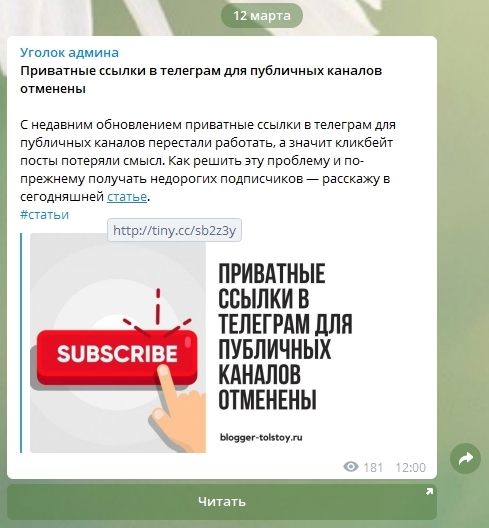
Выделен заголовок и зашита ссылка на ключевое слово.
Работа с фото и видео
Для это этого потребуется подключить @ControllerBot . Я уже писал максимально подробную статью как это сделать, обязательно советую ознакомиться.



Посты в Телеграм при использовании вышеописанного метода особенно хороши, если картинка горизонтальная. В этом случае все выглядит очень приятно и органично.

Как создать красивые фото для своих постов без фотошопа
Чтобы создать красивые фото для своих постов в Телеграм не нужно никаких знаний photoshop. Достаточно использовать сервис Canva . На все потребуется 15-20 минут от силы. Покажу на примере создания превью для этой статьи.
1. Иду в Canva и выбираю тип презентация 16:9 (подойдут и другие горизонтальные форматы).
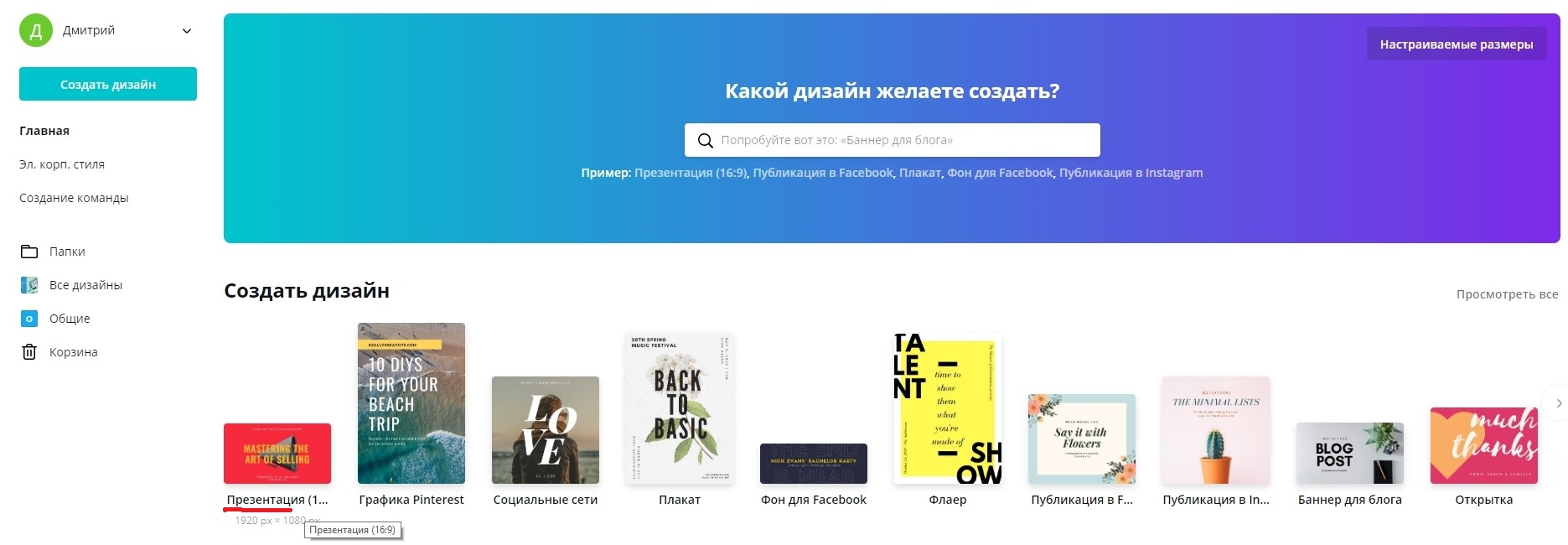
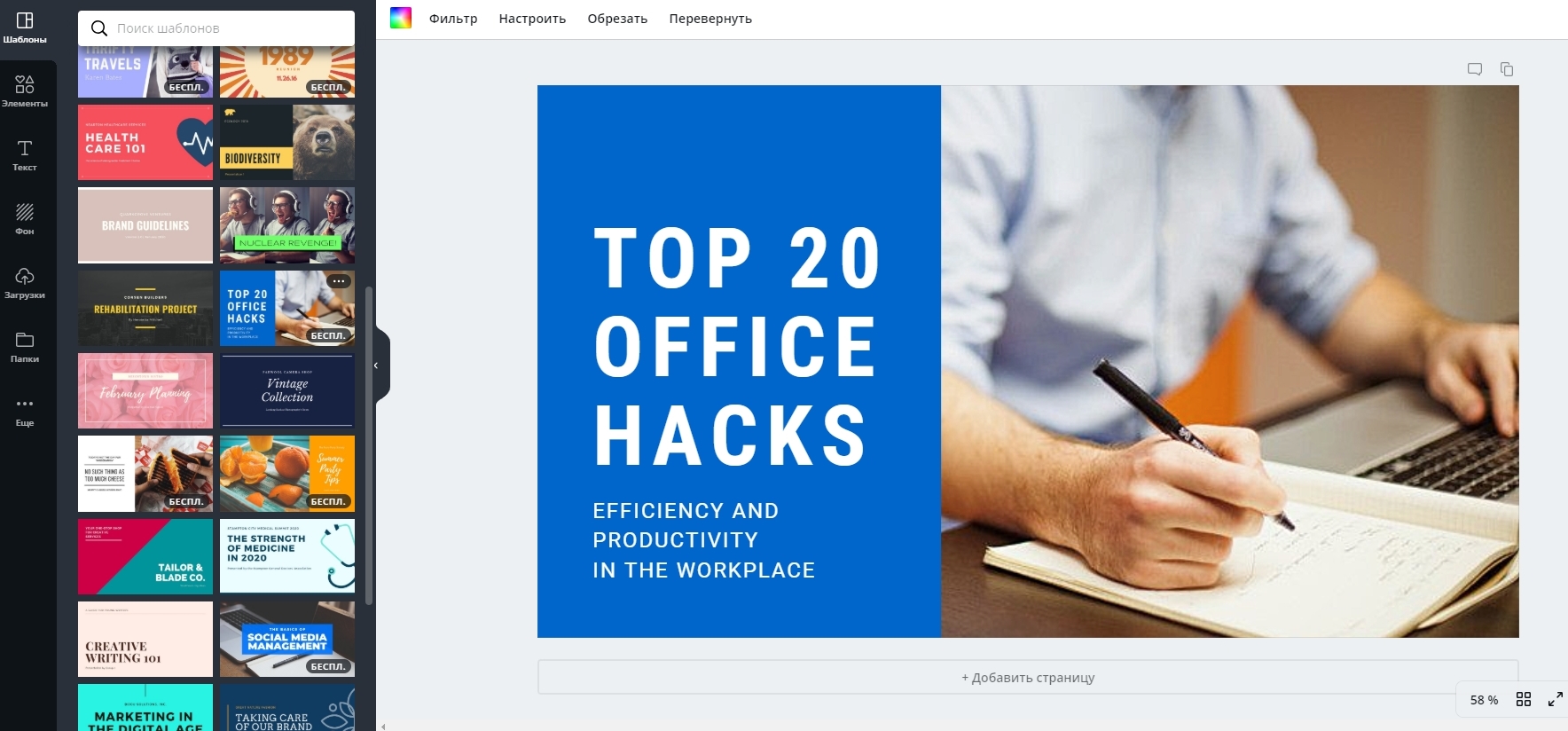

4. Вставляю картинку в макет, подбираю текст, цвет. Превью готово, на все ушло 15 минут.
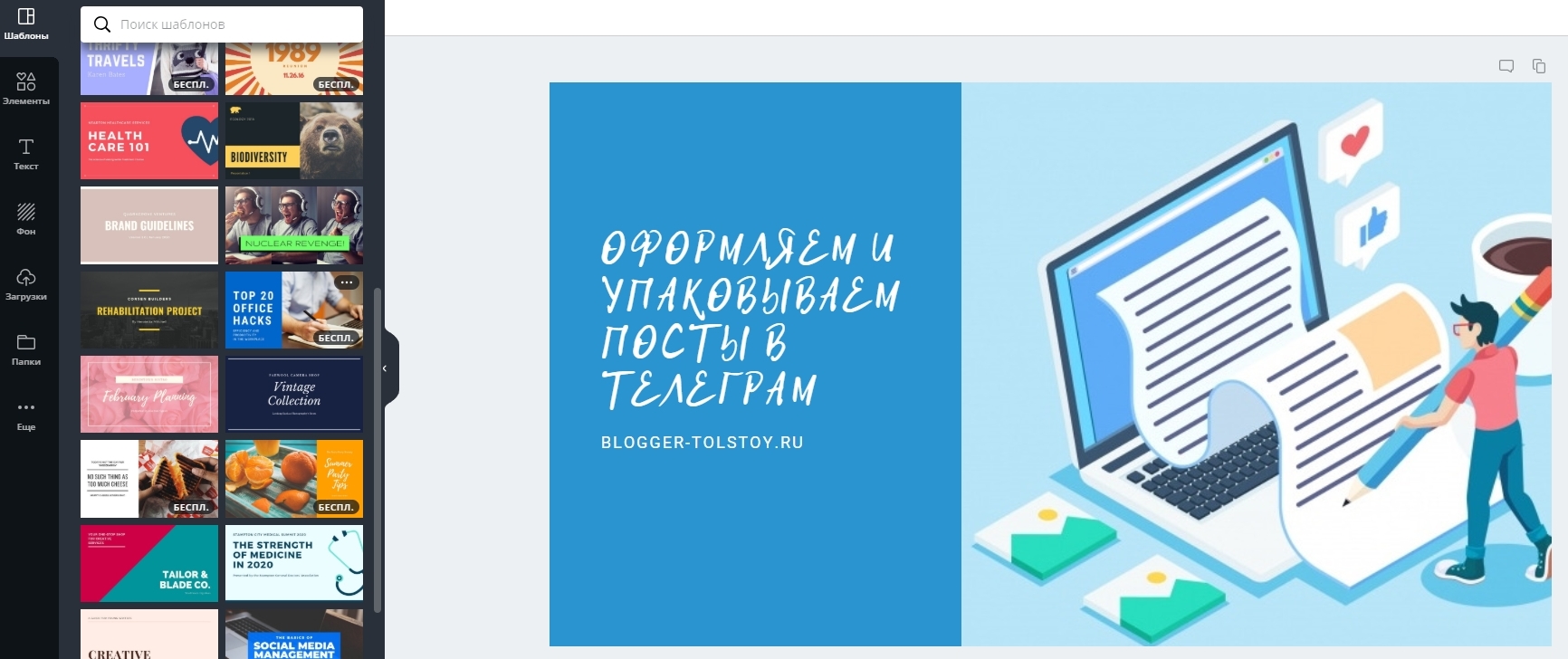

Вот так быстро и просто возможно сверстать красивое и уникальное изображение для своих постов в Телеграм. Кстати в этом редакторе так же очень легко делать различные рекламные тизеры.
Уголок Админа — авторский блог о Телеграм. Только качественная и полезная информация о продвижении и развитии Телеграм-каналов.
Оформляем видеоматериал



квадратное видео преобразовано в круглое
Видео, поданные в круглом формате, лучше воспринимаются пользователями и привлекают внимание в ленте. К тому же они автоматически воспроизводятся. Используя эти особенности, легко выделить определенные посты в Телеграм-канале.
Работа с гиф, кнопками и эмоджи
Сделать пост в Телеграм ярким возможно, используя gif анимацию и эмоджи с кнопками.
Гифки
При работе с гифками важно учесть несколько простых правил: гифка не должна много весить (чтобы не вызвать долгую загрузку у пользователя) и быть не слишком маленького разрешения (гиф с низким разрешением не открываются на весь экран пользователя и плохо смотрятся).
Для работы с гиф есть бесплатный онлайн конвертер, доступный по этой ссылке . Он позволяет как редактировать размер и продолжительность уже готовых гиф, так и создавать свои из видео. Работа и настройка интуитивно понятна, сам конвертер очень прост и доступен для новичка. Рекомендую использовать обязательно.

Создаем кнопки и эмоджи
Специальные боты для постов в Телеграм позволяют добавлять к публикациям эмоджи и кнопки. Я покажу как это делать через @ControllerBot. О его подключении и первичной настройке написано в статье, поэтому останавливаться на этом не буду.




Упаковываем длинные посты
Используя вышеописанные приемы, сделать посты в Телеграм возможно очень яркими, красивыми и выделяющимися, но что делать, когда нужно подать аудитории очень большой пласт текста с множеством картинок и видео? Если публиковать материал в формате обычного поста, получим нечитаемую стену текста, которая никому не будет интересна.
В этом случае использую специальные площадки для блоггеров или свой сайт. Рассмотрим все по порядку, по возрастающей сложности.
Telegra.ph
Telegra.ph используют 70-80% каналов Телеграм для упаковки своих постов, это самый распространённый сервис.
Teletype.in
Некий аналог Telegra зарубежная площадка Teletype.in имеет больший функционал и возможности. Хорошая скорость загрузки, адаптивность под мобильные, есть возможность командной работы и разделение статей по категориям. Несмотря на все плюсы, площадка пользуется небольшой популярностью среди админов.
Яндекс Дзен
Главный плюс платформы, возможность размещения рекламных блоков в статьях и последующей их монетизации при наборе определенного числа дочитываний. Отлично подойдет для дополнительной монетизации телеграм канала.
Если статьи выходят регулярно и публикуются на Яндекс Дзен, а аудитория в канале Телеграм (где публикуются ссылки на статьи) активно их читает, возможно получить немало дочитываний и со временем подключить рекламные блоки. Тем не менее, дело это непростое, к тому же на Яндекс Дзен существует жесткие правила и модерация. Поэтому, среди админов площадка не пользуется популярностью.
Свой сайт
Самый малораспространенный и трудный способ упаковки постов, создать для них свой сайт. Для этого необходимо зарегистрировать домен, и создать сайт с упором на контент и мобильную адаптацию. Главные плюсы: получаем посещаемость и клики по рекламе, а к минусам можно отнести денежные и временные затраты.
Однако во всех этих случаях сначала был создан сайт, а потом у него появился канал. Намного реже, когда сначала открывают канал, а потом именно ради упаковки контента открывают для канала сайт.
Заключение
Я постарался подробно и качественно разобрать большинство приемов, ботов и сервисов для создания крутых постов в Телеграм. Используя их, вы сможете сделать пост в Телеграм ярким и насыщенным, привлекая читателей и подписчиков к вашему каналу.
Надеюсь, статья была для вас полезной. Всегда рад видеть ваши комментарии. Подписывайтесь на канал для админов в Телеграм и рассылку, делитесь статьей.
Успехов вам! До новых встреч в следующих статьях. С уважением, Дмитрий Толстой.

Читайте также:
 webdonsk.ru
webdonsk.ru